İçerik Kaybetmeden WordPress Teması Nasıl Güncellenir?
Yayınlanan: 2022-11-02İçeriğinizi ve özelleştirmelerinizi kaybetmeden WordPress temasını etkili bir şekilde nasıl güncelleyeceğinizi bilmek ister misiniz? WordPress'in esnekliği ve özelleştirme seçenekleri, en dikkat çekici özellikleri arasındadır. Benzer şekilde, WordPress temaları , web sitenizin görünümünü kökten değiştirme gücüne sahip WordPress'in bir başka harika özelliğidir.
Bu nedenle, WordPress temalarınızı güncel tutmak, bir WordPress sitesini yönetmenin önemli bir yönüdür. Nedenini bilmek ister misin? Daha fazlası için yazımızı takip edin.

WordPress Temalarını Neden Güncellemelisiniz?
WordPress temanızı düzenli olarak güncellerseniz, bazı hayati faydaları olacaktır. Bu noktalardan yararlanabilirsiniz.
Temanızı değiştirmenin ilk avantajı sitenizin daha güvenli hale gelmesidir. Daha eski temalar güvenlik ihlallerine eğilimlidir ve bu da tüm hayati verilerin kaybolmasına neden olur.
Temanızın geliştiricilerinin, temaları daha zengin ve kullanımı daha basit hale getirmek için sürekli olarak yeni özellikler sunduğunu biliyor muydunuz? Bu özelliklere kolayca erişebileceksiniz.
WordPress ücretsiz ve açık kaynaklı bir yazılımdır. Her zaman güncellenmektedir. Yüklediğiniz temalar , WordPress'in en son sürümüyle uyumlu olmayabilir. Sonuç olarak, WordPress web sitenizin düzgün çalıştığından emin olmak için temanızı yükseltmeye devam edin.
WordPress Temasını Güncellemenin 3 Kolay Yolu
Aşağıdaki bölümlerde, WordPress temasını herhangi bir içerik ve özelleştirme kaybetmeden güncellemenin 3 kolay yöntemini tartışacağız. Böyle bir işlemi gerçekleştirmenin en kolay yolu, tüm WordPress web sitenizin yedeğini almaktır.
Eksiksiz veritabanınızı, temalarınızı, eklentilerinizi, resimlerinizi, javascript'inizi ve diğer kritik dosyalarınızı masaüstünüze veya bulut depolamanıza yedekleyin. Sonuç olarak, fidye yazılımı veya çökme gibi hoş olmayan herhangi bir durum önemli zararlar veremez.
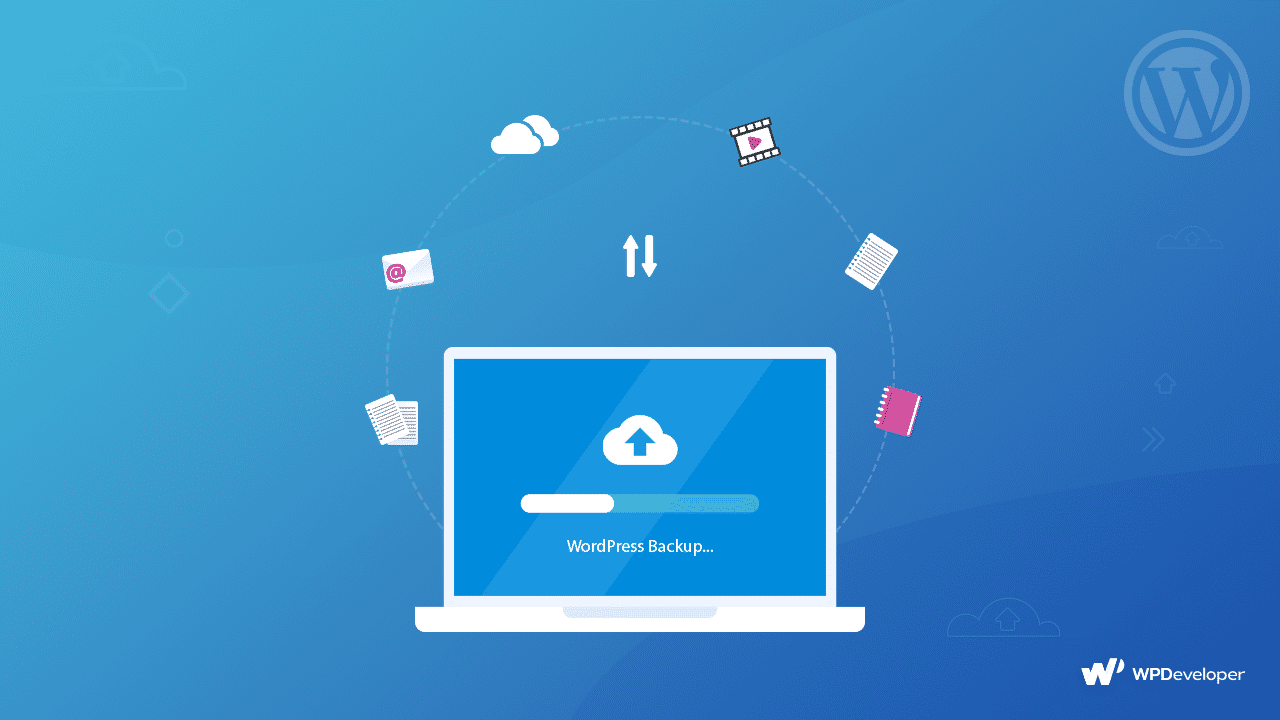
WordPress Temasını Kontrol Panelinden Otomatik Olarak Güncelleyin
Bu yöntem muhtemelen WordPress temalarını terletmeden güncellemenin en kolay yoludur. Tüm işlemi WordPress panosundan yapabilirsiniz.
Yöntem 1: Tek Tıklamayla Tüm Temaları Güncelleyin
Yüklü tüm temalarınızı bir kerede güncellemenin ilk adımı, WordPress kontrol panelinize giriş yapmaktır. Ardından, sol kenar çubuğundaki seçeneklerden ' Güncellemeler'i seçin.
Ardından, yüklediğiniz temalardan herhangi birinin yeni bir sürümü olup olmadığını kontrol edebileceğiniz bir sayfaya yönlendirilirsiniz. Ayrıca yüklediğiniz eklentileri ve WordPress'in kendisini de güncelleyebilirsiniz.
Ardından, değiştirmek istediğiniz temayı seçin veya 'Tümünü Seç' seçeneğini seçerek tüm temaları bir kerede seçin. Son olarak, tema listesinin üstünde veya altında bulunabilecek ' Temaları Güncelle ' düğmesini tıklayın.
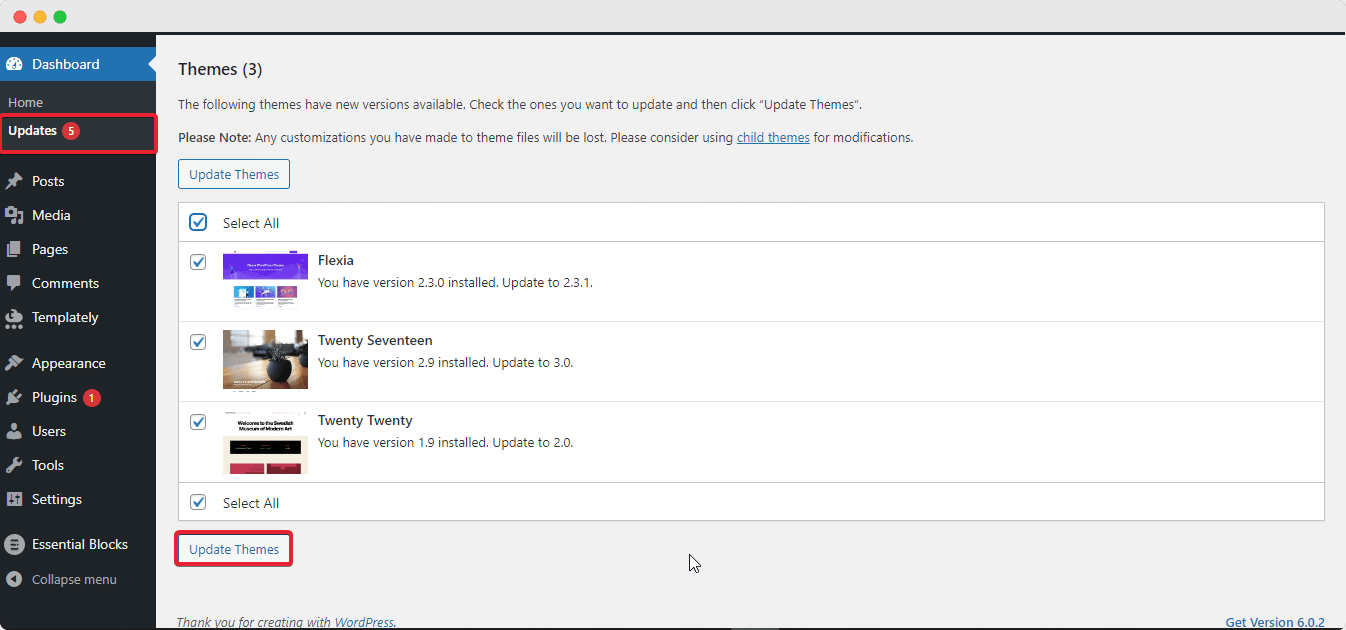
Yöntem: WordPress Temasını Kontrol Panelinden Tek Tek Güncelleyin
WordPress'in bir başka kullanışlı özelliği de temaları ayrı ayrı değiştirebilme özelliğidir. Bunu yapmak için kenar çubuğunda Görünüm → Temalar'a gidin. Aşağıdaki sayfa, hangi sürümün yayınlandığını ve temaya genel bir bakışı gösterir. Sadece ' Güncelleme Mevcut ' mesajına gidin. Ve ' Şimdi Güncelle'yi tıklayın.


Yüklü Tüm Temalar İçin Otomatik Güncellemeyi Etkinleştir
Bunun yanı sıra, WordPress temaları otomatik güncelleme seçeneklerini etkinleştirmenize izin verir. Otomatik güncellemeleri etkinleştir seçeneği, resimde gösterildiği gibi tema ayrıntıları sayfasında gösterilir ve WordPress temasını panodan güncellemek için en iyi yaklaşımlardan biridir.
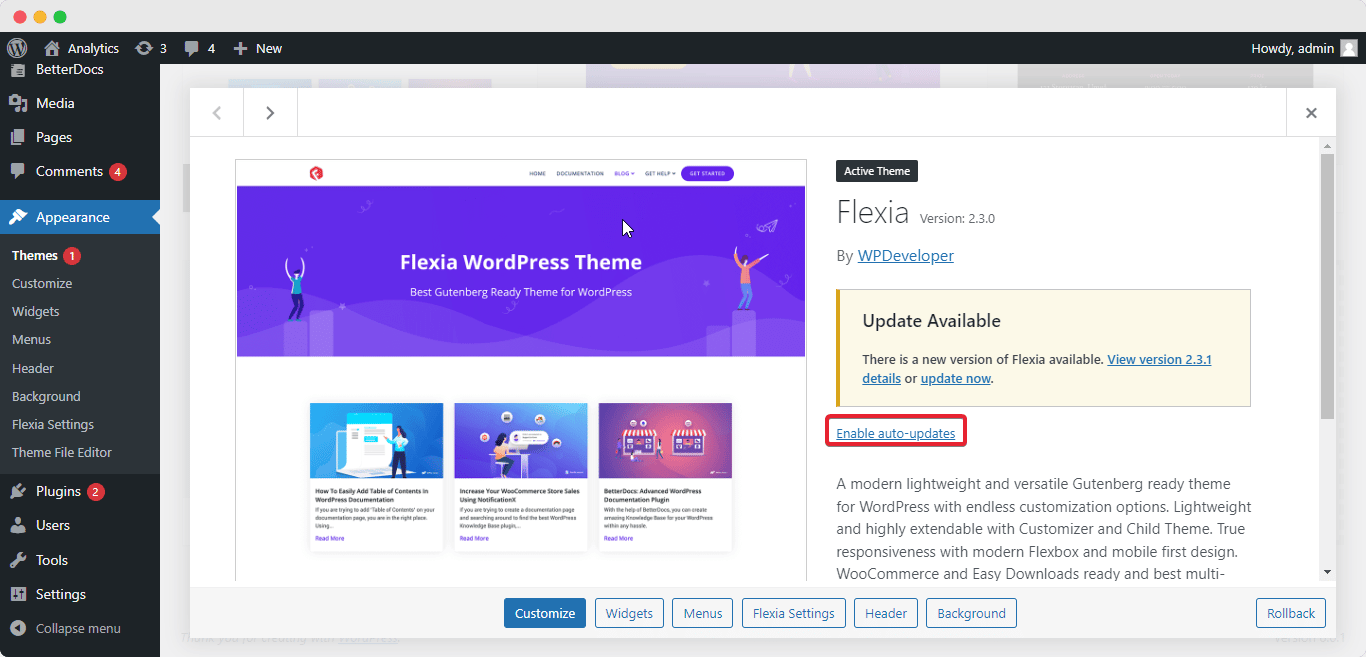
Etkinleştirildiğinde, bir sonraki güncelleme için planlanan zamanı görebileceksiniz. Temanız belirlenen zamanda otomatik olarak güncellenecektir. Bu ayrılan süre temaya göre değişiklik gösterebilir. Bu seçeneği daha sonra da devre dışı bırakabilirsiniz.
Geliştiriciler İçin WordPress Temasını Güncelleyin
WordPress'e aşina iseniz ve bazı kodlama becerileriniz varsa, WordPress tema dosyalarınıza özel kodlar ekleyebilirsiniz. Temanıza kod parçacıkları eklemek onu bir sonraki seviyeye taşıyabilir.
function.php dosyasına kod ekleyerek temanızı değiştirdiyseniz, değiştirmek tüm kişiselleştirmelerinizin üzerine yazacaktır.
Yöntem 1: Temayı Güncellemek için Alt Temayı Kullan
Alt tema oluşturmak , içerik kaybetmeden WordPress temalarını güncellemenin en güvenli yollarından biridir.
WordPress'te alt tema, ana temasının tüm özelliklerini, işlevlerini ve stilini devralan bir temadır. Bir alt tema oluşturmak için adım adım talimat aşağıda verilmiştir.
- cPanel'inizde oturum açın ve Dosya Yöneticisi klasörünü bulmak için Dosyalar alanına gidin.
- Sonraki public_html/wp-content/themes klasörüne gidin.
- Temalar klasöründe yeni bir klasör oluşturun ve onu tema adınız -child olarak adlandırın.
- Alt tema klasöründe style.css ve functions.php dosyalarını oluşturun.
Bundan sonra WordPress panonuza gidin, Görünüm → Temalar bölümüne gidin ve oluşturduğunuz alt temayı etkinleştirin.
Alt temayı oluşturduktan sonra , ana temayı etkilemeden istediğiniz kadar değişiklik yapabilir ve WordPress temasını güncelleyebilirsiniz.
Yöntem 2: Bir Hazırlama Sitesi Oluşturarak WordPress Temasını Güncelleyin
Hazırlama sitesi, çeşitli modifikasyonları, temaları ve eklentileri deneyebileceğiniz bir test sitesidir. Hazırlama sitesi, üretim web siteniz için bir test alanı görevi görür.
Hazırlama sitesine yeni temalar ve eklentiler ekleyebilir , bunları güncelleyebilir ve uygun gördüğünüz şekilde değiştirebilirsiniz. İyi haber şu ki, bir şeyler ters giderse bunun canlı siteniz üzerinde hiçbir etkisi olmaz .
Ayarlamalardan ve değişikliklerden memnun kaldığınızda, hazırlama sitesini güncellenmiş temanızla kolayca canlı bir siteye dönüştürebilirsiniz.
Bonus: Bir Sitenin Hangi WordPress Temasını Kullandığını Tespit Edin
Şık bir görünüm gördükten sonra, herhangi bir WordPress web sitesinin hangi temayı kullandığını hiç merak ettiniz mi? Hangi sitenin hangi temaya dayandığını belirlemek için uygun WordPress tema tanımlayıcı taktiklerine sahip olmalısınız.
Bu arada, bu strateji, site tasarım deneyiminizi tasarlama veya yeniden işleme konusunda size net bir fikir sağlayacaktır. Tasarımcıların, geliştiricilerin ve hatta şirket sahiplerinin çoğunluğunun WordPress tema tanımlayıcı çözümleri aramasının nedeni budur.
Bu blogu beğendiyseniz, lütfen arkadaşlarınızla ve iş arkadaşlarınızla paylaşın. Daha fazla WordPress makalesi için blog sayfamıza abone olun ve daha heyecan verici güncellemeler için her zaman yeşil olan Facebook grubumuza katılın.
